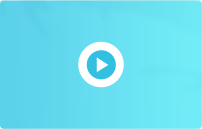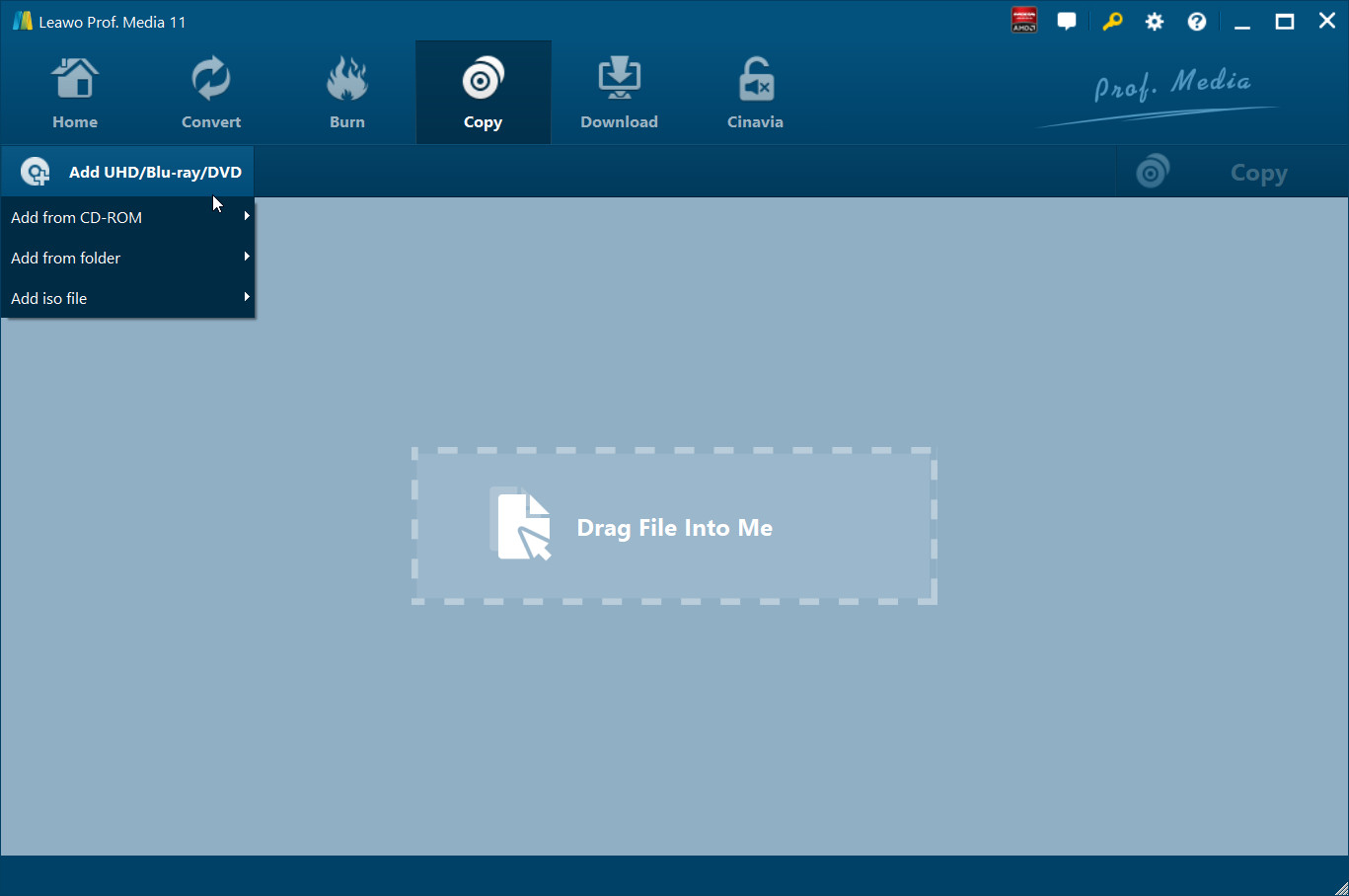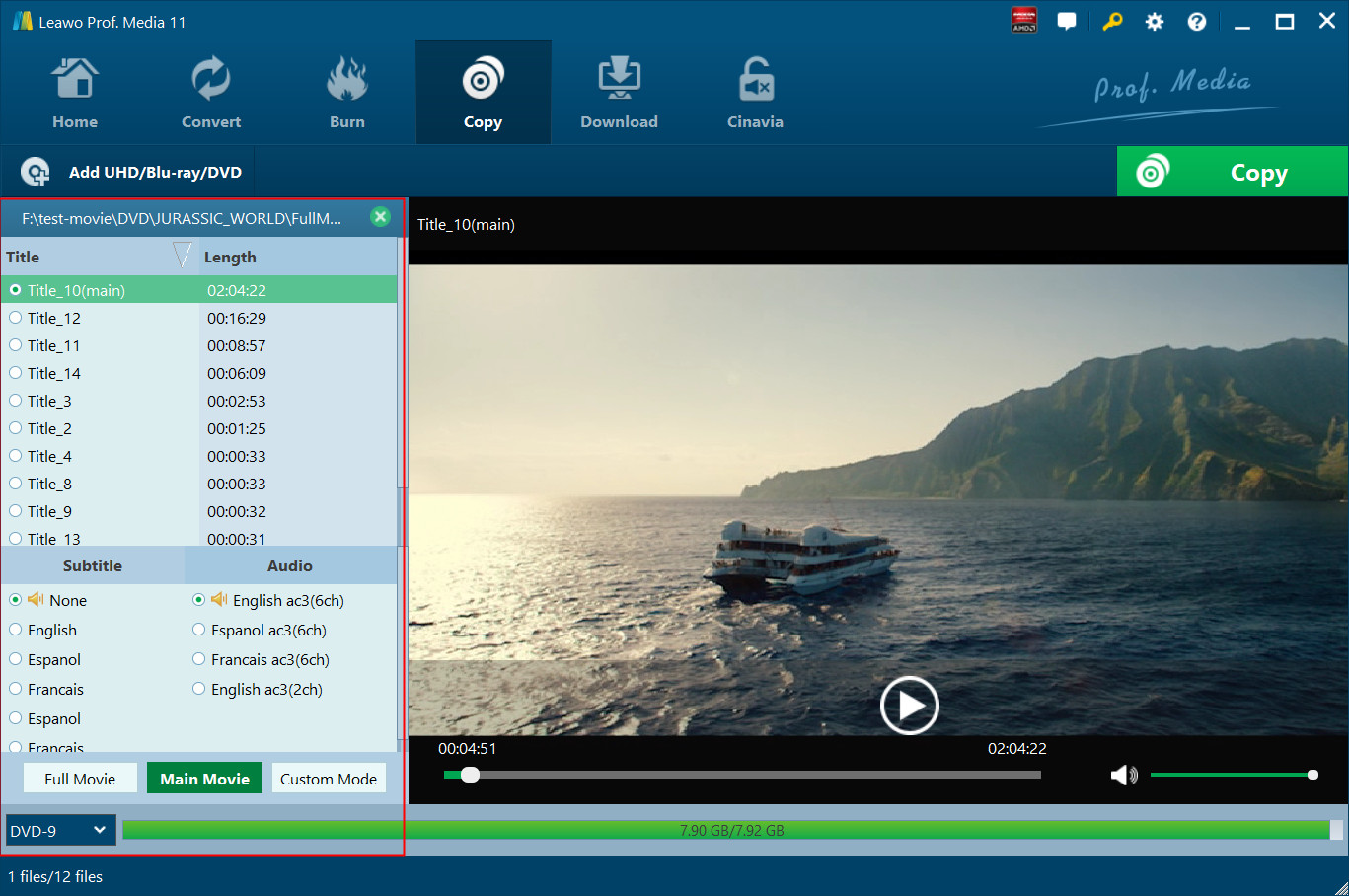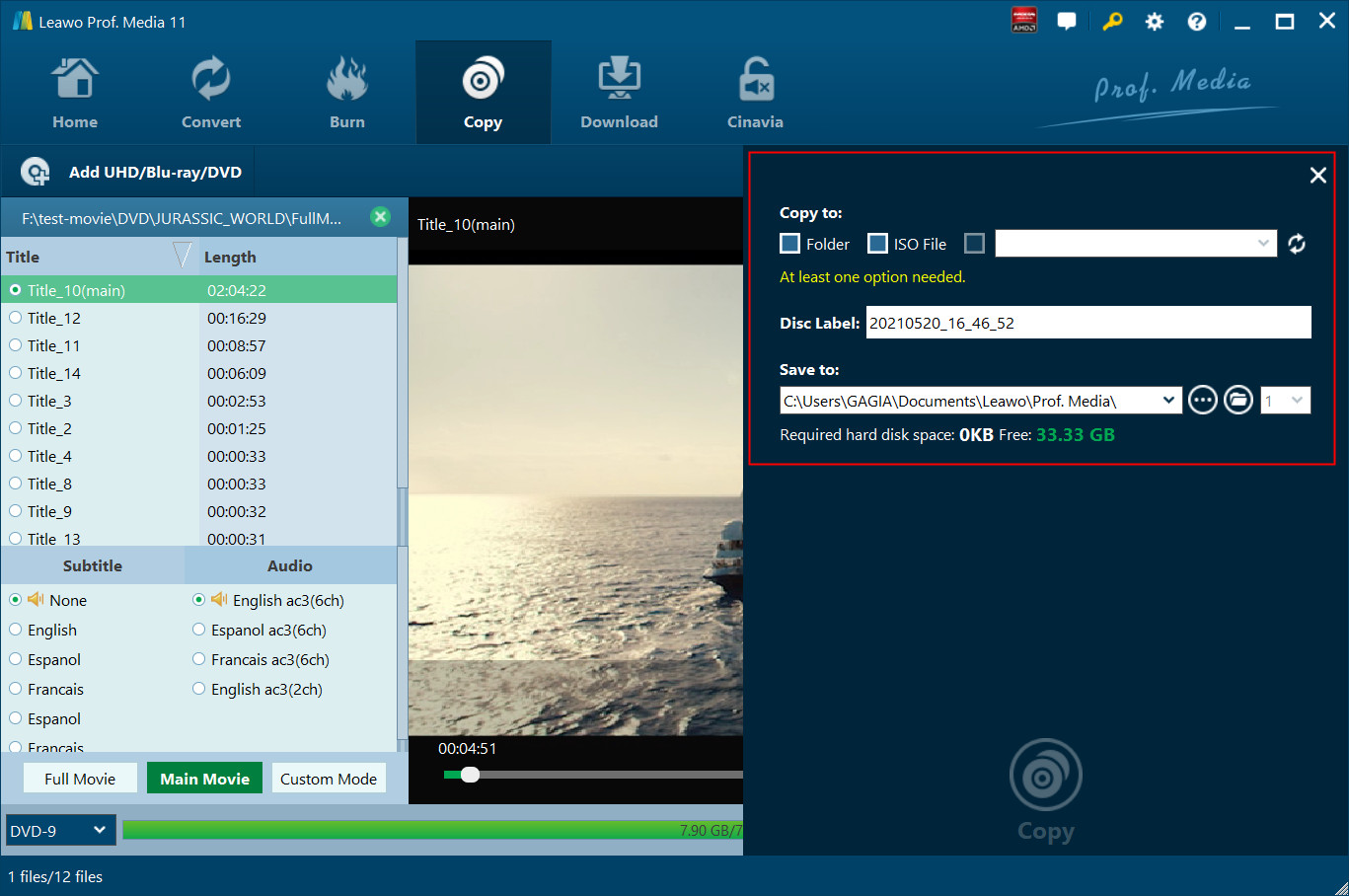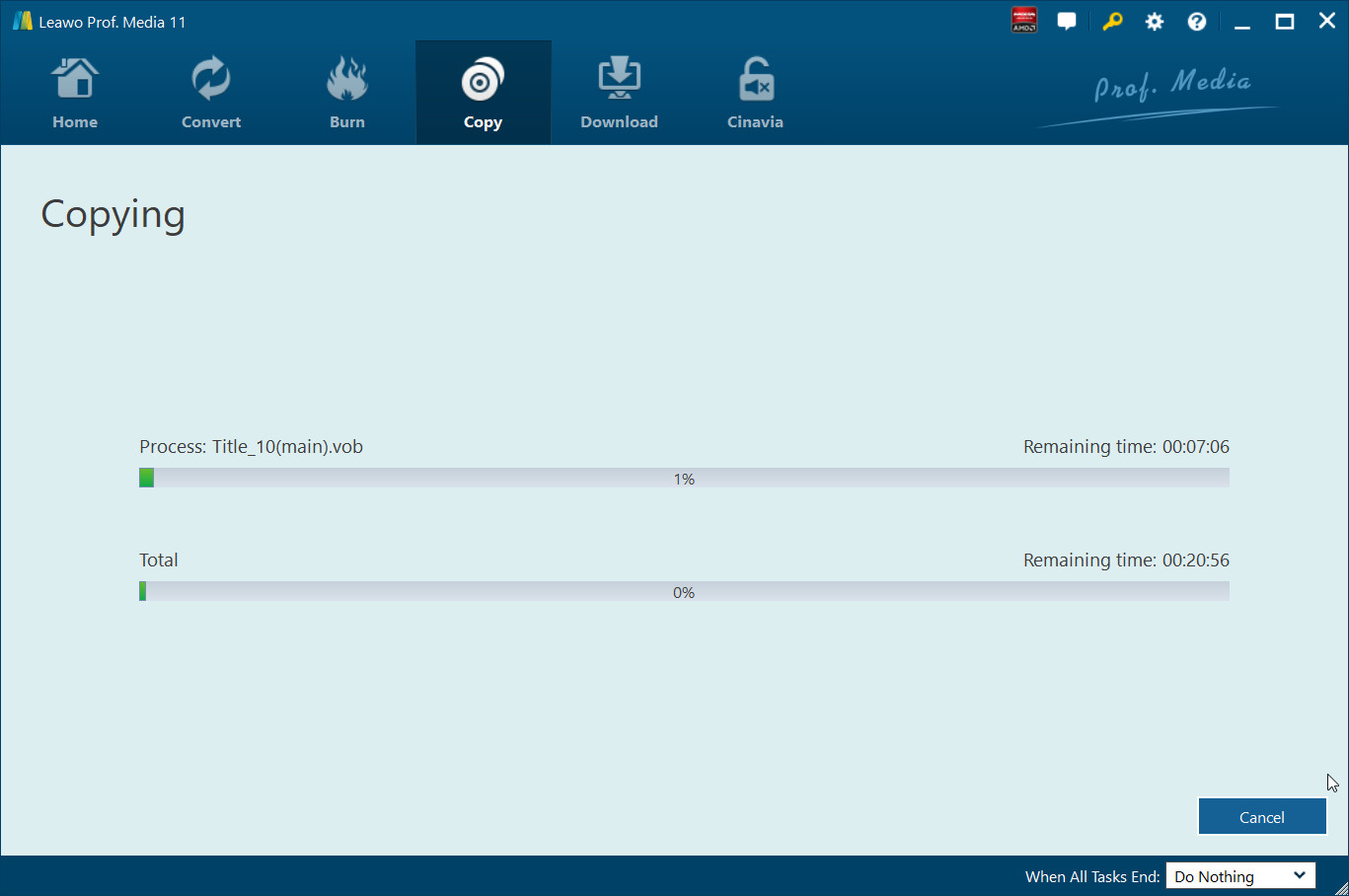- ホーム
- >
- Leawo 究極動画変換
- Leawo 究極動画変換 Mac用
- >
- User Guide
DVDのコピーとバックアップ
DVD/ビデオメディアコンバータースイートであるLeawo HD動画変換プロは、DVDムービーを高品質でコンピューターまたは空のディスクに簡単にコピーおよびバックアップするのに役立ちます。フルムービー、メインムービー、カスタムモードのバックアップモードをサポートし、さまざまなニーズに対応します。
ステップ1:ソースDVDを追加する
「コピー」タブに移動し、「UHD/Blu-ray/DVD を追加」ボタンをクリックして、ディスク ドライブ、コンピューター フォルダー、または ISO イメージ ファイルからソース DVD ファイルをインポートしてバックアップします。ソース DVD ファイルを直接ドラッグ アンド ドロップすることもできます。
ステップ2:コピーモードを設定する
ソース DVD をロードした後、Leawo Video Converter Ultimate は、「フルムービー」、「メインムービー」、「カスタムモード」の 3 つの異なるコピーモードを提供します。ニーズに応じて 1 つを選択し、字幕とオーディオトラックを選択します。左下隅で、出力 DVD ディスクの種類を DVD-9 と DVD-5 から選択します。
注意:「フルムービー」モードは、ソース DVD ファイル全体をコピーすることを意味します。「メインムービー」モードは、ソース DVD ファイルからメインムービーのタイトルをコピーすることを意味します。デフォルトでは最も長いタイトルですが、別のタイトルに切り替えることができます。「カスタムムービー」では、バックアップ用にソース DVD ファイルからタイトルを自由に選択できます。
ステップ3: DVDバックアップ設定
緑色の「コピー」ボタンをクリックします。ポップアップ サイドバーで、「コピー先」、「ディスク ラベル」、および「保存先」オプションで DVD バックアップのその他の設定を行います。「コピー先」オプションを使用すると、DVD をフォルダー、ISO ファイル、または DVD ディスクにコピーできます。複数の選択肢があります。「ディスク ラベル」で出力 DVD バックアップ名を設定し、「保存先」で出力ディレクトリを設定します。
注意: DVD ファイルを DVD ディスクにコピーするには、空の/消去可能な書き込み可能な DVD ディスクを DVD ドライブに挿入する必要があります。DVD ドライブが 1 台しかなく、DVD ディスクを空の DVD ディスクにコピーしたい場合は、まず DVD ディスクを ISO ファイルにコピーし、次に ISO ファイルを DVD ディスクにコピーします。
ステップ4: DVDのコピーを開始する
サイドバーの下部にある「コピー」ボタンをクリックして、バックアップ用のDVDファイルのコピーを開始します。